Mac에서 Safari를 사용해야 하는 8가지 이유
게시 됨: 2022-08-28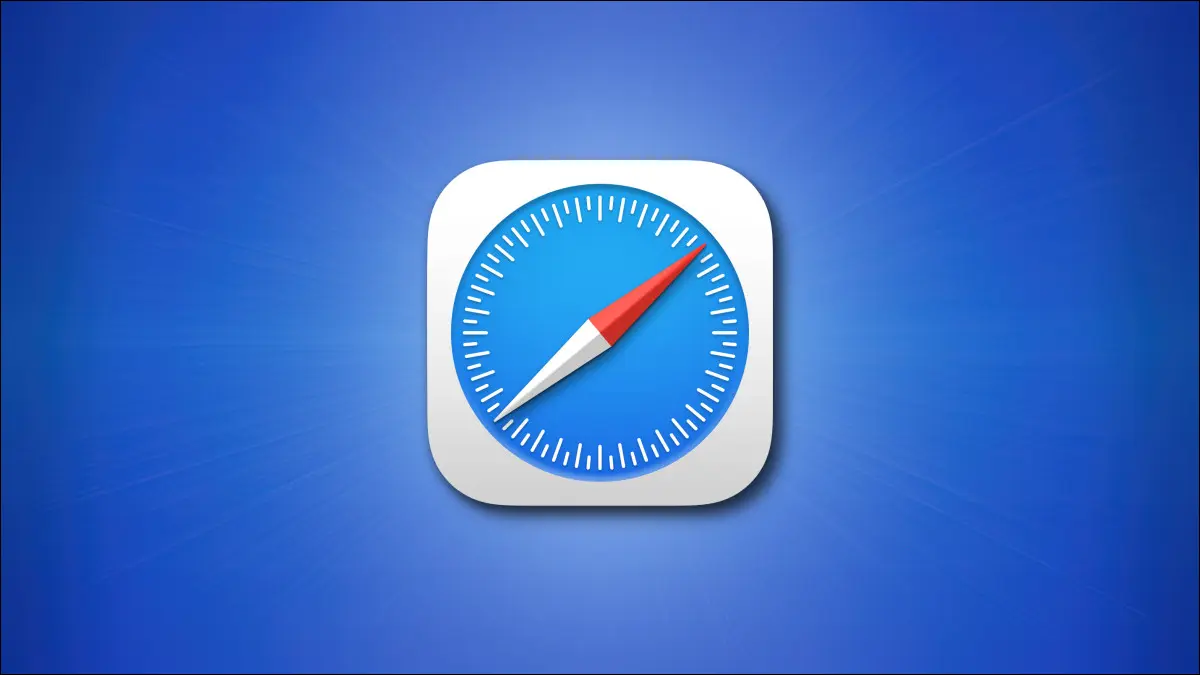
Safari는 Mac에 사전 설치되어 제공되며 웹 브라우저에서 필요한 모든 것일 수 있습니다. 또한 일반적으로 Apple 하드웨어 소유자에게 더 매력적이고 편리한 옵션이 되는 몇 가지 기능이 있습니다.
Safari는 macOS에 고도로 최적화되어 있습니다
Safari는 Apple이 macOS 및 실행되는 하드웨어와 함께 개발하는 고도로 최적화된 브라우저입니다. 덕분에 MacBook을 소유하고 있는 경우 특히 중요한 경쟁 브라우저보다 에너지를 덜 사용합니다. Safari를 사용하면 Chrome이나 Firefox에 비해 MacBook의 배터리 수명이 더 길어집니다.
우리는 Browser Bench Speedometer 2.0을 테스트했고 M1 Max MacBook Pro의 Firefox에서 236점을 받은 것에 비해 Safari에서 344점을 받았습니다. 결과는 JavaScript 및 WebAssembly 벤치마크인 JetStream에서도 유사했으며, Safari는 220.992점, Firefox는 132.598점을 기록했습니다. 이 결과는 약간의 소금으로 취해야 하지만, 궁금하다면 언제든지 직접 테스트를 실행할 수 있습니다.
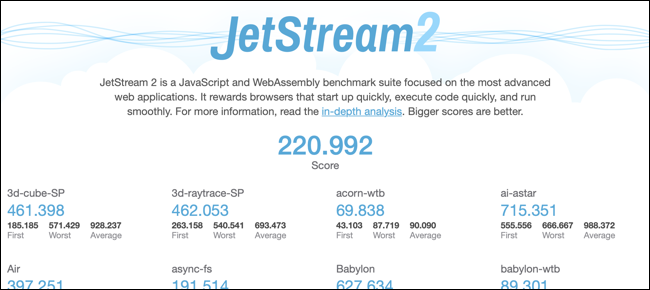
훨씬 더 분명한 것은 보고 느낄 수 있는 성능 향상입니다. 웹페이지는 Firefox와 비교하여 동일한 MacBook의 Safari에서 더 반응이 좋습니다. 이는 웹사이트의 렌더링 속도에서 WordPress 및 Gmail과 같은 웹 앱의 느낌에 이르기까지 모든 것에 영향을 미칩니다.
Safari는 macOS의 일부이므로 업데이트는 표준 운영 체제 업데이트와 함께 처리됩니다. 매년 가을에 macOS가 업그레이드되면 주요 새 버전을 받게 되며, 종종 새로운 기능과 Apple 에코시스템에 더 나은 통합을 제공합니다.
iPhone 및 iPad에서 잘 작동합니다.
iPhone 또는 iPad를 소유하고 있다면 Safari는 세 가지 플랫폼 모두에서 잘 작동하므로 iCloud 동기화 덕분에 탭과 공유 즐겨찾기에 액세스할 수 있습니다. Mac 또는 모바일 장치에서 새 탭을 연 다음 페이지 하단으로 스크롤하여 나머지 탭을 확인합니다. 이것은 기기에서 동일한 Apple ID를 사용하는 경우에만 작동합니다.
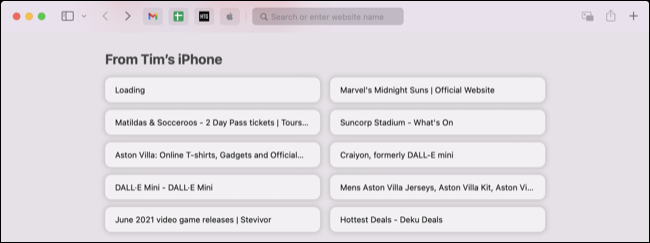
Apple의 "나중에 저장" 북마크 기능인 읽기 목록도 장치 간에 동기화됩니다. Twitter 또는 Reddit과 같은 iOS 앱에서 읽기 목록에 웹 페이지를 추가한 다음 나중에 Mac용 Safari의 사이드바에서 선택할 수 있습니다.
이러한 통합은 macOS 13 및 iOS 16에서 더욱 향상되도록 설정되어 있으며 호환되는 장치가 있는 장치 간에 Safari 확장이 동기화됩니다.
우수한 개인 정보 보호
Safari는 사이트 간 추적 쿠키를 방해하려는 시도를 포함하여 개인 정보 보호 측면에서 기본 상자를 선택합니다. 브라우저는 Apple이 "지능형 추적 방지"라고 부르는 것을 사용합니다. 이는 Apple이 추적기에서 IP 주소를 숨긴다는 멋진 표현입니다. 2017년 처음 등장했을 때 이 기능은 광고주들 사이에서 악취를 뿜어내곤 했습니다.
URL 표시줄에 있는 줄임표 "..." 버튼을 클릭하여 개인 정보 보고서라는 기능에 액세스할 수도 있습니다. 이 버튼은 얼마나 많은 추적자가 사용자를 추적하려고 하는지 알려줍니다. "i" 버튼을 클릭하면 귀하를 추적하려고 시도한 귀하가 방문한 웹사이트의 비율을 포함하여 귀하의 온라인 개인 정보에 대한 더 넓은 그림을 볼 수 있습니다.
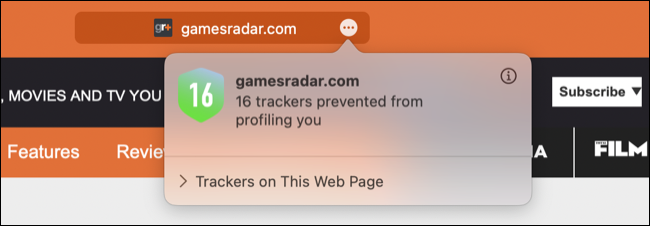
또한 괜찮은 팝업 차단기, 기본적으로 Google 대신 DuckDuckGo를 사용할 수 있는 기능, 마이크, 웹캠, 위치에 액세스하고 알림을 보낼 수 있는 웹사이트를 세부적으로 제어할 수 있습니다. 대부분의 브라우저는 이러한 기능을 제공하지만 Apple 사용자가 Apple에 포함된 브라우저를 고수한다면 기본 사항을 놓치지 않는다는 점에 유의하는 것이 좋습니다.
iCloud 키체인으로 비밀번호에 접근하기
iCloud 키체인을 사용하면 클라우드에 로그인 자격 증명을 저장하여 모든 기기에서 액세스할 수 있습니다. 이것은 여러 장치에서 Safari와 함께 작동하며 로그인 정보를 불러오고 이중 인증을 사용하며 모든 계정에 대해 강력한 고유 암호를 생성할 수 있습니다.
이 기능은 기존 비밀번호 데이터베이스를 스캔하고 알려진 데이터 침해에 비밀번호가 포함된 경우 알려줍니다. 유일한 단점은 이 기능을 최대한 활용하려면 Safari를 사용해야 한다는 것입니다. iPhone 또는 iPad의 설정 > 암호에서 자격 증명을 찾을 수 있으며, 이제 대부분의 앱이 Apple 솔루션과 원활하게 통합됩니다.
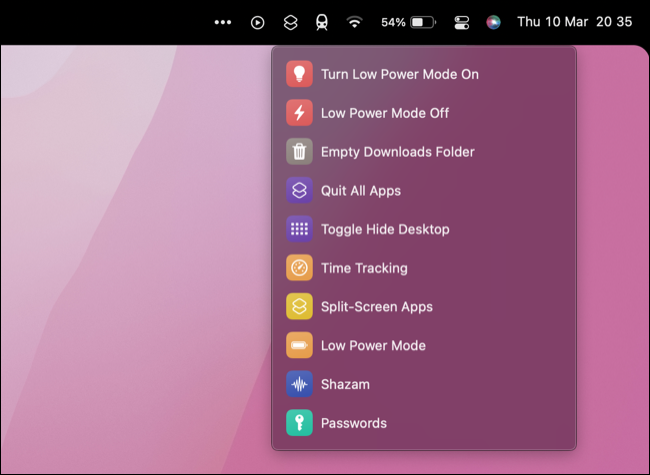
Mac에서는 메뉴 모음에서 빠르게 실행할 수 있는 바로 가기를 만들 수 있습니다. 이를 통해 타사 앱 및 사용해야 하는 기타 브라우저를 인증하기 위한 로그인 정보에 액세스할 수 있습니다.
iCloud 키체인은 처음에는 거칠고 권장하기 어려웠지만, 이를 실제 암호 관리자 대안으로 바꾸려는 Apple의 노력은 결실을 맺었습니다. 타사 솔루션에 비용을 지불하고 비용을 절약하고 싶다면 Safari로 전환해야 할 충분한 이유가 될 것입니다.

iCloud+ 가입자는 개인 릴레이를 사용할 수 있습니다
Safari Private Relay는 Apple의 브라우저로 웹을 탐색하는 동안 훨씬 더 강력한 개인 정보를 제공합니다. 이 기능은 추가 iCloud 저장 공간(50GB 계층 포함)을 지불하는 모든 iCloud+ 사용자가 사용할 수 있습니다.
iCloud+ Private Relay를 활성화하면 이 기능은 방문하려는 웹 사이트를 포함하여 기기에서 나가는 데이터를 암호화합니다. 그런 다음 한 서버에 임의의 IP 주소가 할당되고 다른 서버가 웹 요청을 해독합니다. Apple은 "단일 법인이 사용자가 누구인지, 어떤 사이트를 방문하는지 식별할 수 없다"고 주장합니다.
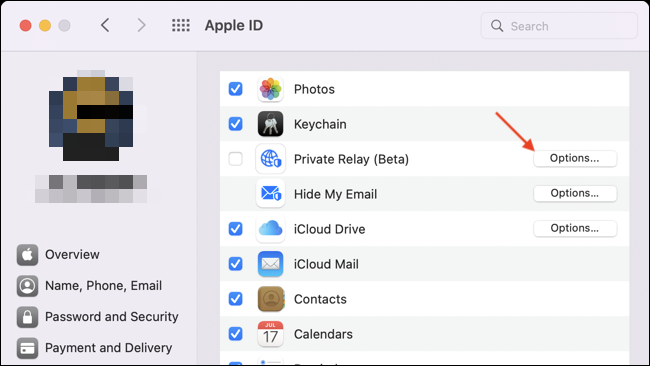
개인 릴레이는 VPN이 되기 전에 중단되며 이미 VPN을 사용하고 있다면 iCloud Private Relay가 필요하지 않습니다(macOS는 두 가지가 호환되지 않는다고 알려줍니다). 그러나 아직 VPN 비용을 지불하지 않은 경우 iCloud Private Relay는 최소한의 비용으로 탐색 속도에 추가 기능을 제공합니다.
이미 iCloud 공간 비용을 지불하고 있다면 기본적으로 무료입니다. 웹 사이트 요청을 보내고 웹 사이트에 액세스하는 사이에 약간의 지연이 발생할 수 있습니다. 이는 VPN을 사용할 때 발생하는 성능 저하와 비슷합니다.
Safari는 내 이메일 숨기기와도 작동합니다.
Private Relay와 마찬가지로 iCloud+ 사용자도 내 이메일 숨기기에 접근할 수 있습니다. 이름에서 알 수 있듯이 이 서비스를 사용하면 선택한 계정으로 전달하는 이메일 별칭을 만들 수 있습니다. 이를 위해 Apple iCloud 계정을 사용할 필요가 없습니다. Gmail, Outlook 또는 선택한 계정으로 전달하도록 선택할 수 있습니다.
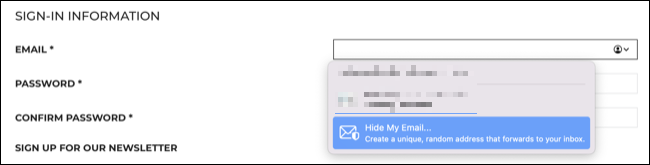
이 기능은 등록 페이지의 "이메일" 필드에서 바로 새로운 내 이메일 숨기기 별칭을 만들고 저장할 수 있다는 점에서 Safari에 잘 통합됩니다. iCloud 설정을 사용하여 다른 브라우저 및 앱에서 사용할 사용자 정의 내 이메일 숨기기 주소를 언제든지 생성할 수 있지만 Safari를 사용하면 프로세스가 완전히 수월해집니다.
이러한 별칭은 스팸 차단, 무료 평가판 등록, 온라인 상점 할인 코드 받기 등에 유용합니다. 필요할 때 켜고 끌 수 있으며 작업이 끝나면 삭제할 수 있습니다.
Apple Pay는 빠른 쇼핑 방법을 제공합니다
Apple Pay는 Apple의 결제 프로세서입니다. 호환되는 직불 카드 또는 신용 카드를 사용하여 Safari 환경설정에서 Apple Pay를 설정할 수 있습니다. 이제 대부분의 주요 금융 기관과 많은 소규모 금융 기관에서 Apple Pay를 지원하므로 Safari에서 그 어느 때보다 쉽게 결제할 수 있습니다.
설정이 완료되면 웹사이트에서 Apple Pay 버튼을 클릭하여 거래를 완료합니다. 등록 절차를 건너뛰고 기록적인 시간에 체크아웃하는 경우가 많으며 Apple Pay를 사용하면 배송 주소와 배송 옵션을 지정할 수도 있습니다. 긴 가입 절차를 거치지 않고 배송 비용을 빠르게 계산할 수 있다는 점은 Apple Pay의 가장 큰 장점 중 하나입니다. 더 전통적인 방법으로 결제를 하게 되더라도 말입니다.
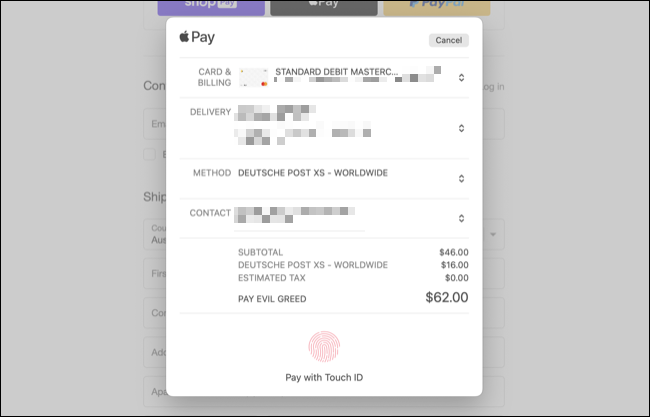
지불할 준비가 되면 Touch ID를 사용하거나 iPhone에서 인증하여 구매를 확인할 수 있습니다.
최소한의 UI를 위해 컴팩트 탭 레이아웃 사용
사소한 부분이지만 Safari의 컴팩트한 탭 레이아웃은 언급할 가치가 있습니다. Safari > 환경 설정 > 탭에서 창 상단의 "일반" 대신 "컴팩트"를 선택하여 이 설정을 활성화할 수 있습니다.
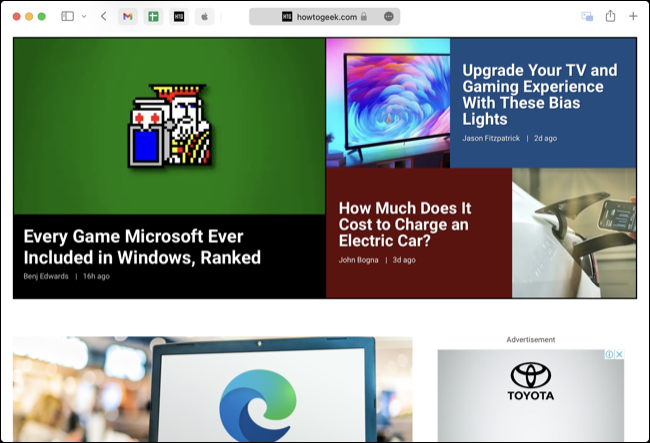
활성화되면 Safari는 웹 사이트의 헤더 색상을 사용하여 각 창의 테마를 지정하고 창 상단의 UI 영역을 한 줄로 축소할 수 있습니다. 탭 설명과 URL 표시줄이 숨 쉬도록 하고 싶다면 약간 비좁을 수 있지만 웹 페이지의 콘텐츠에 완전히 집중하고 싶다면 이길 수 없습니다.
두 번째(또는 세 번째) 브라우저를 설치하면 편리합니다.
때때로 웹사이트는 특정 브라우저, 특히 Chrome을 원합니다. 이와 같은 경우에는 두 번째 또는 세 번째 브라우저를 설치하는 것이 편리합니다. 일부 웹 앱, 특히 Google 플랫폼을 염두에 두고 설계된 웹 앱은 Chrome에서 더 잘 작동합니다.
Safari는 가장 사용자 정의가 가능한 브라우저는 아니지만 대부분의 사용자를 실망시키지는 않습니다. 확장 프로그램은 약간 제한적으로 느껴질 수 있는 Mac App Store를 사용하여 관리되며 Apple에 포함된 소수의 검색 엔진에서만 선택할 수 있습니다. 이를 염두에 두고 완전히 삭제하기 전에 Apple 브라우저에 기회를 주어야 합니다.
BrowserFairy와 같은 앱을 사용하면 원하는 브라우저에서 링크를 빠르게 열 수 있지만 둘 이상의 브라우저를 사용할 때는 에너지 소비가 증가한다는 점을 염두에 두어야 합니다.
